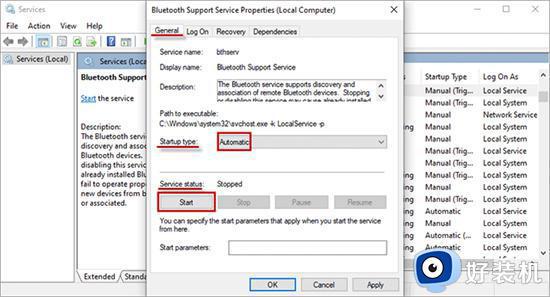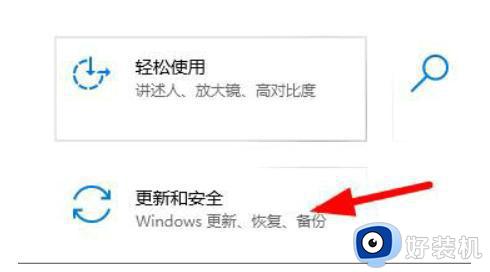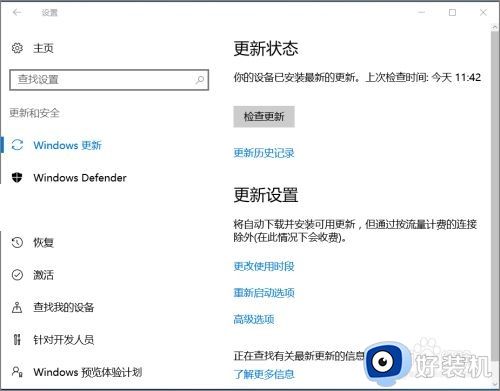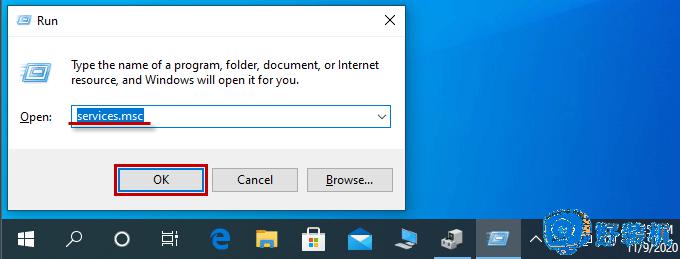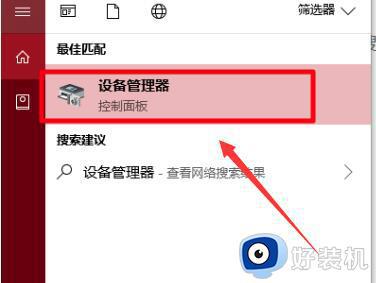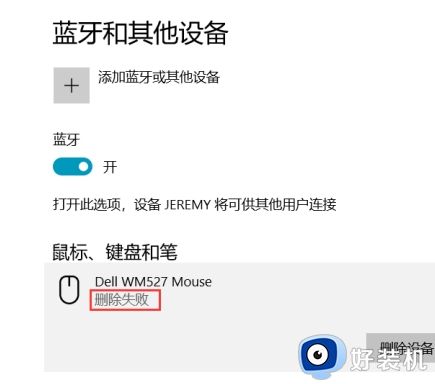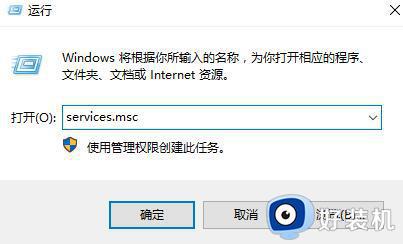win10电脑设备管理器没有蓝牙怎么回事 win10设备管理器没有蓝牙的解决方法
时间:2024-01-17 10:39:48作者:huige
近日有不少win10系统用户反映说遇到了电脑无法使用蓝牙的情况,然后要进入设备管理器进行一些操作的时候,却发现设备管理器没有蓝牙,遇到这样的问题都不知道是怎么回事,可以尝试重启电脑试试,或者启动蓝牙支持服务等,接下来给大家介绍一下win10设备管理器没有蓝牙的解决方法。
具体解决方法如下:
一、重启电脑。
出现上述问题的原因可能是电脑的显示问题,重启尝试能否解决。
二、检查系统是否需要更新。
1、首先需要进入到“设置”页面中。
2、接着在其中去点击“更新和安全”。
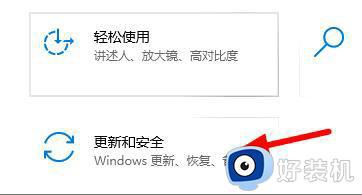
3、此时去查看如图的位置,检查是否要更新。
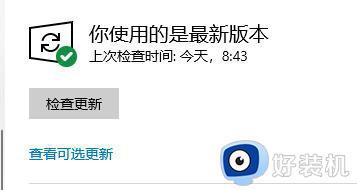
三、检查蓝牙服务是否开启。
1、首先去右击开始菜单,点击“计算机管理”。
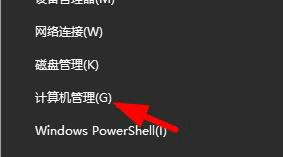
2、在该页面下找到如图位置的“服务”按钮,点击进入。
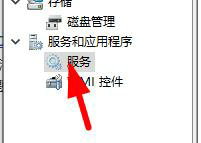
3、接着去找到如图所示的“蓝牙支持服务”,如果未启动需要手动打开。
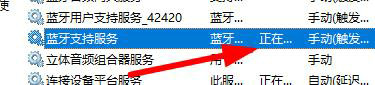
关于win10电脑设备管理器没有蓝牙的详细解决方法就给大家介绍到这里了,有遇到一样情况的用户们可以学习上面的方法步骤来进行解决吧。